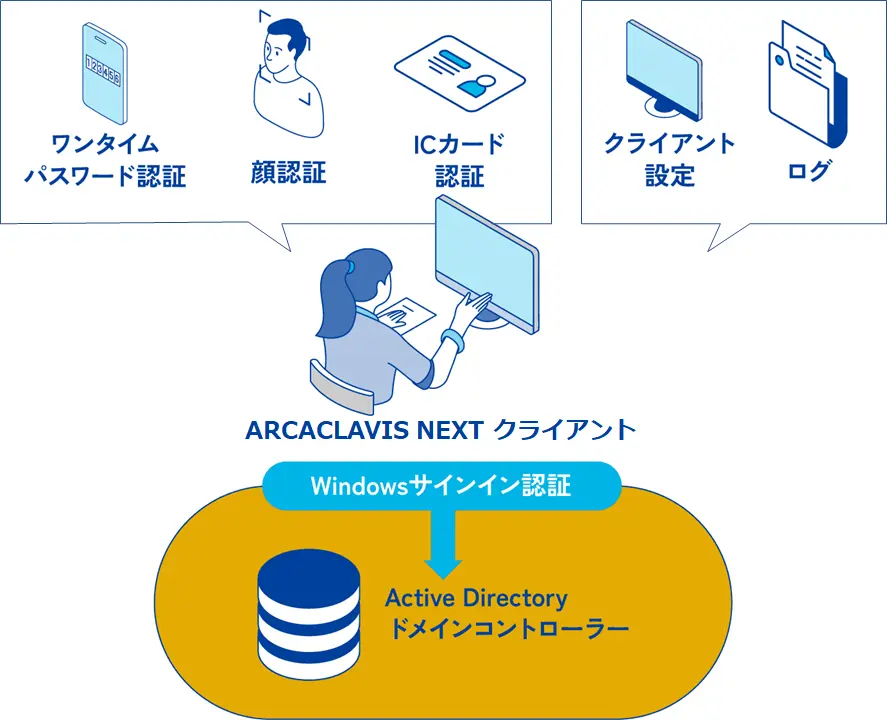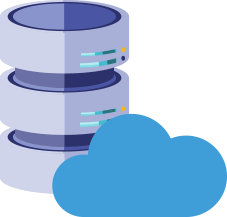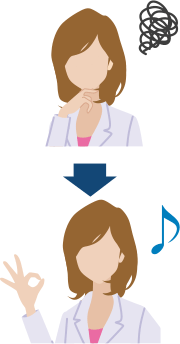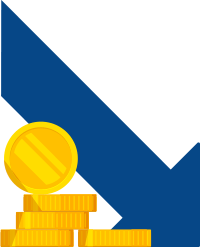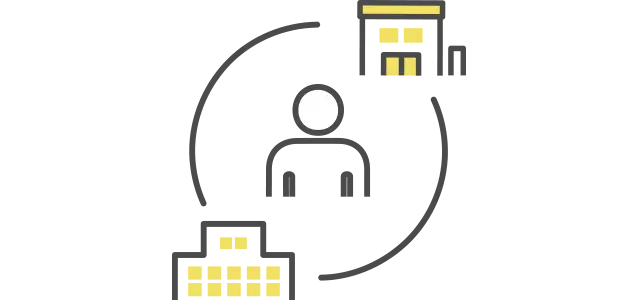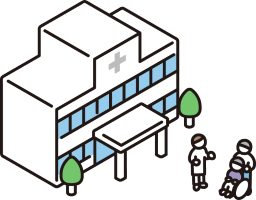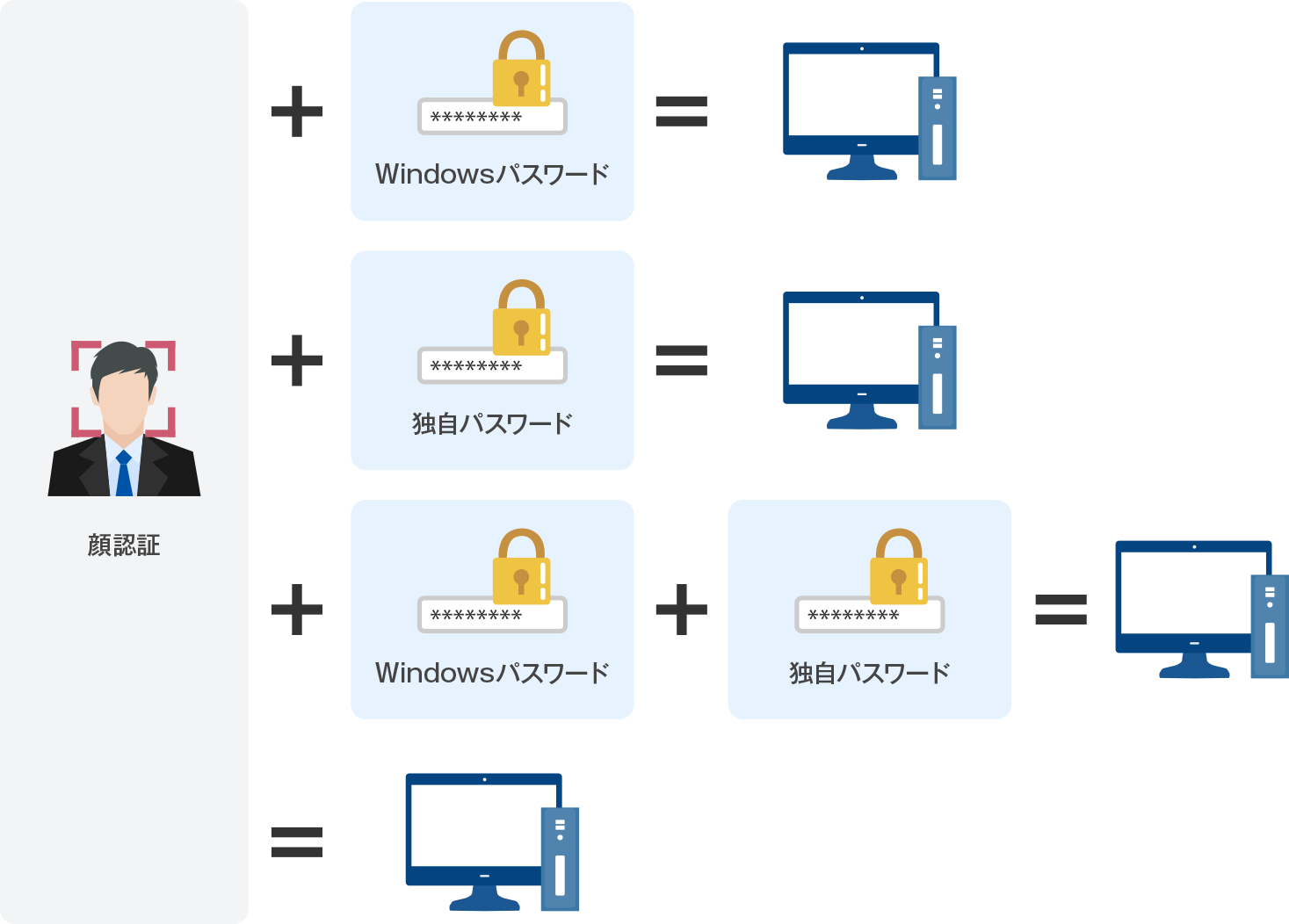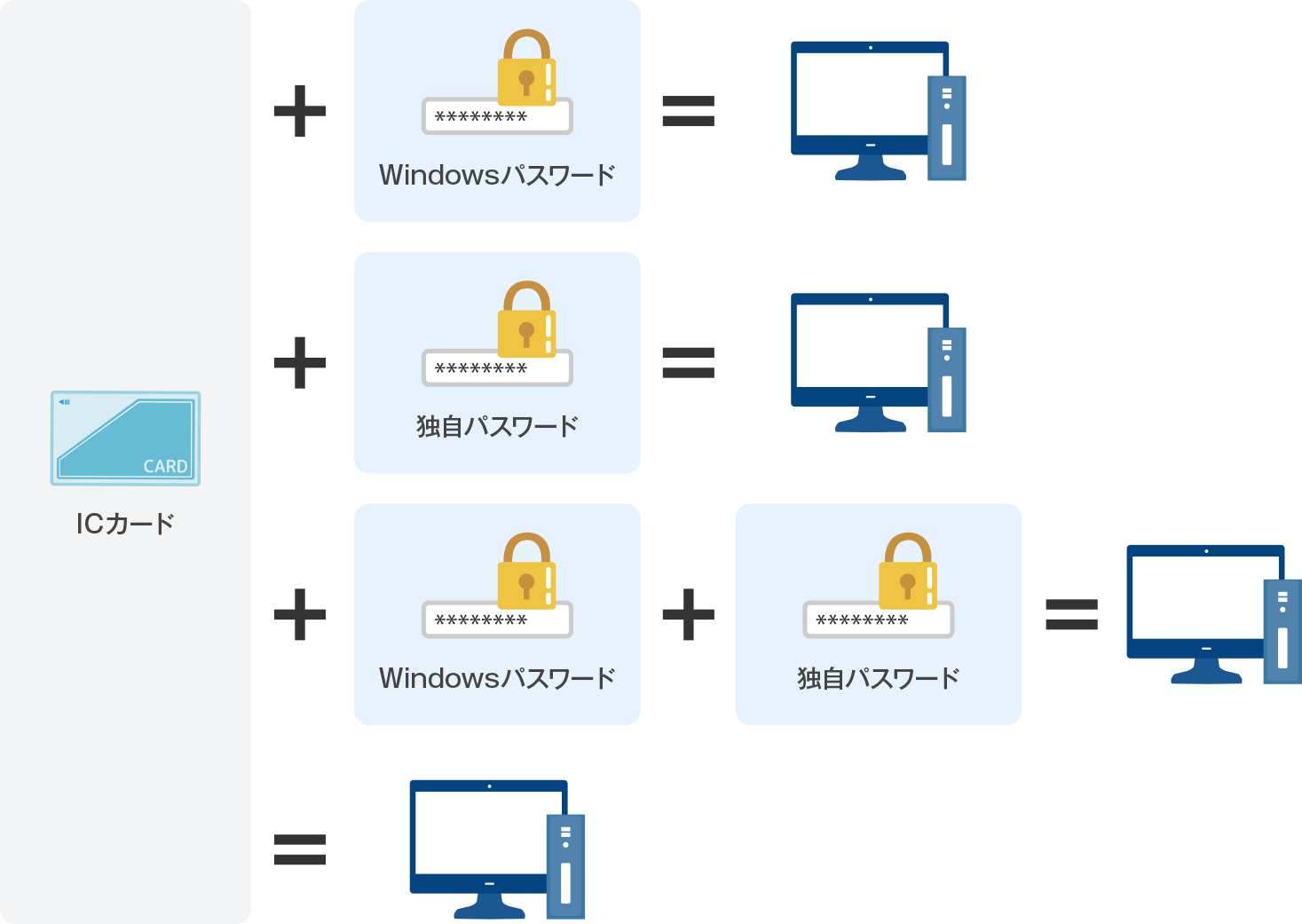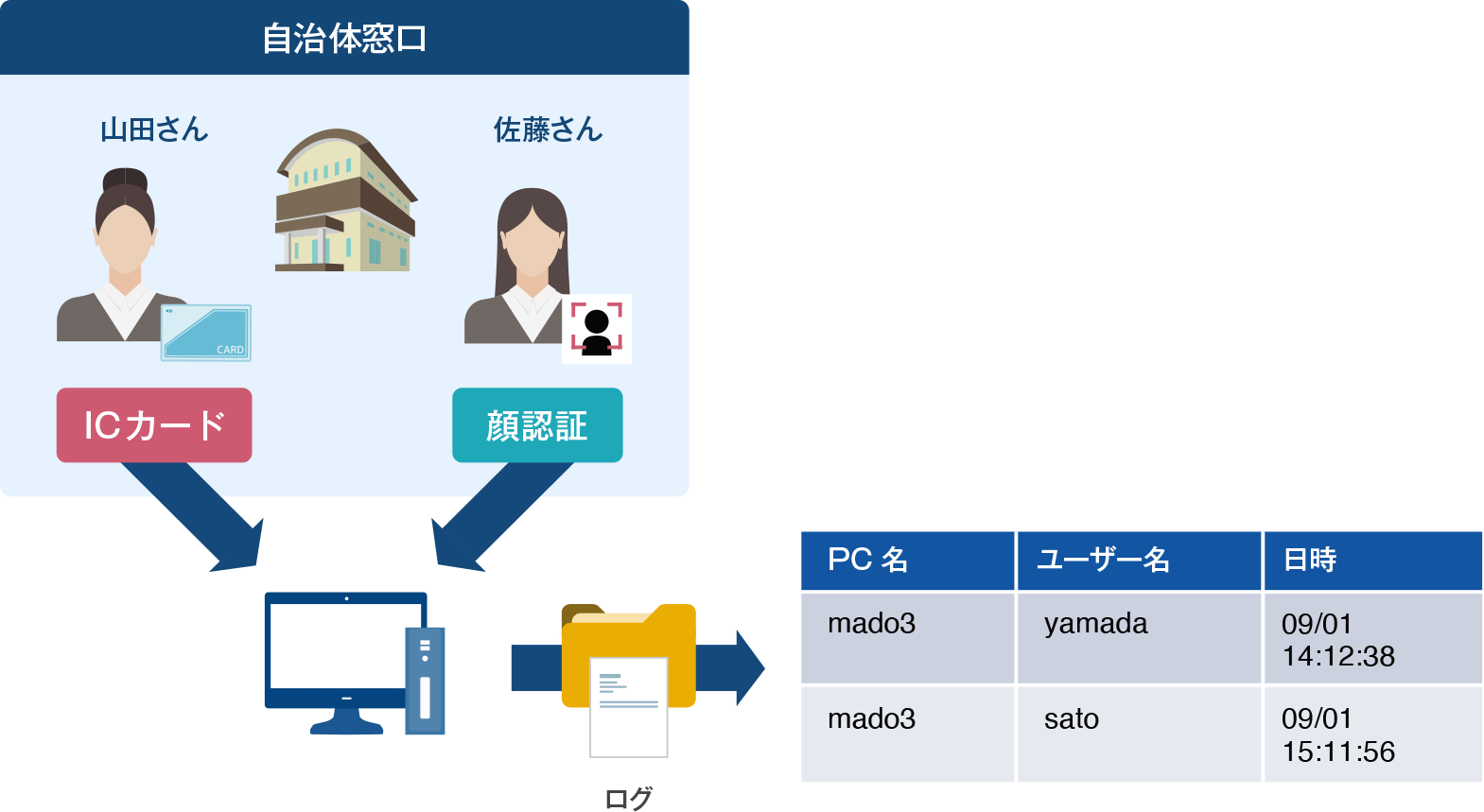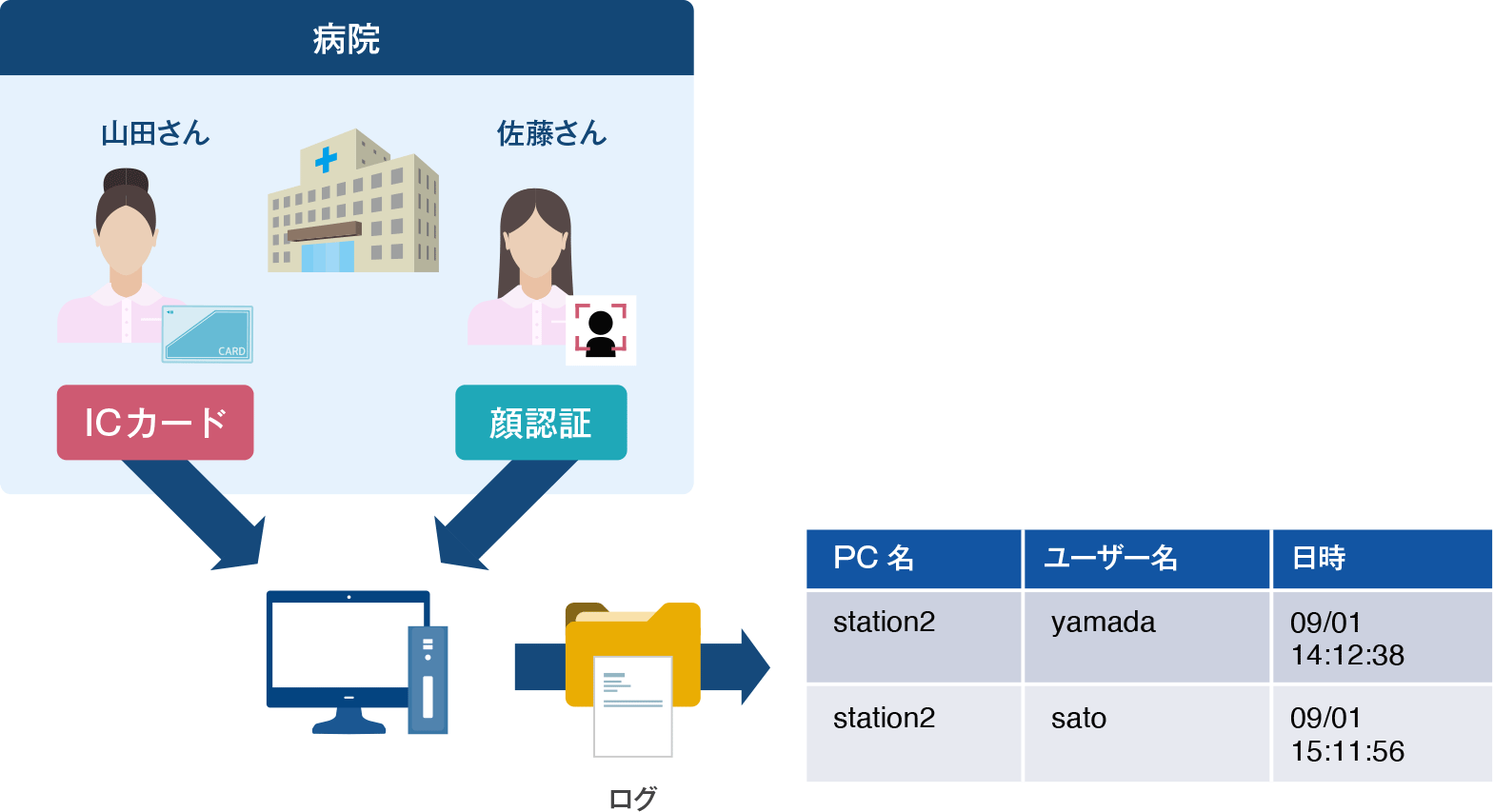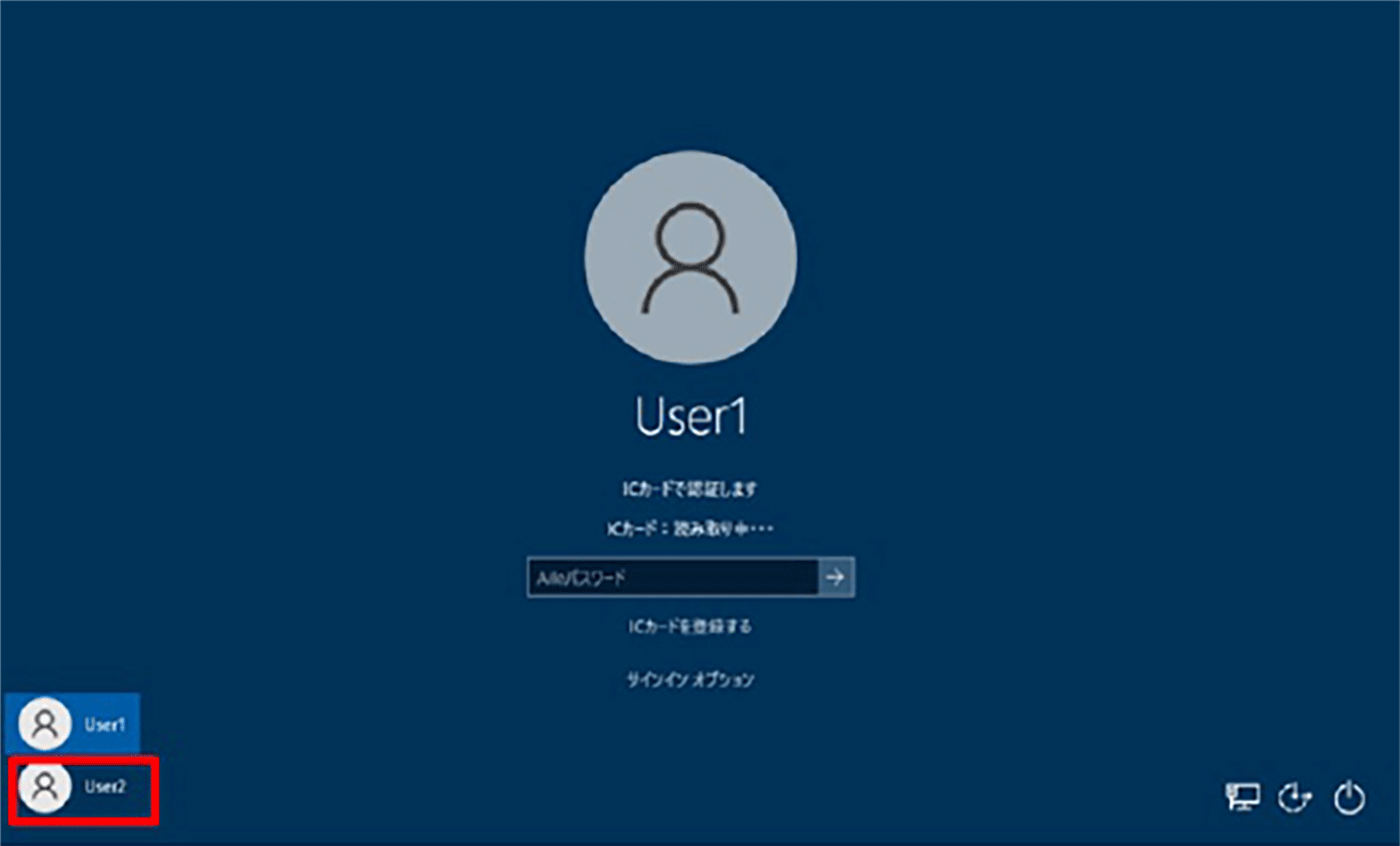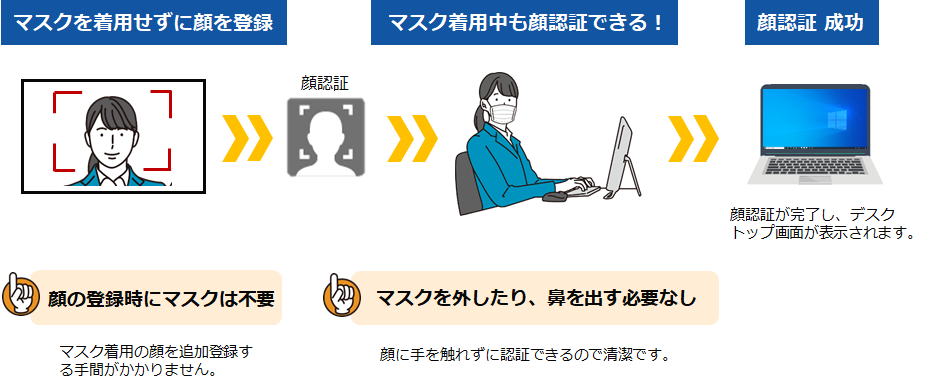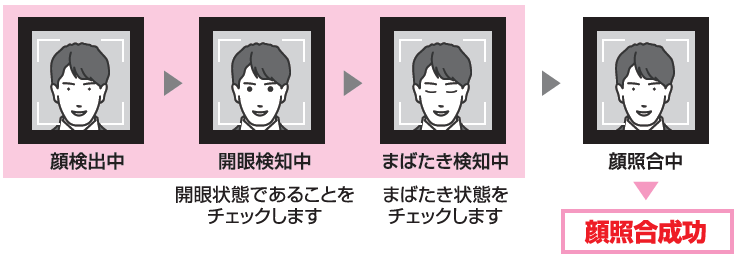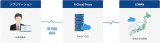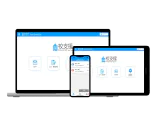拡張性・運用性に優れた、新しい多要素認証

- 「ARCACLAVIS NEXT」(アルカクラヴィス ネクスト)は、パスワードによる認証にICカード認証や顔認証などの生体認証を組み合わせた多要素認証(二要素認証)により、多くの情報を扱うコンピューター利用時の確実な本人認証を実現し、なりすまし、不正行為、情報漏えいを防ぐための認証強化を行うことができるPCセキュリティ製品です。
- 一台のPCを共有アカウントで利用される環境にて「職員はICカード認証、臨時職員は顔認証で利用」といった認証方法の使い分けや、「認証ログによる実際の端末利用者の特定」を実現し、共有アカウント環境での本人認証の強化と柔軟性を可能にします。
- 自動認証、クライアント設定の配信、クライアント自動アップデートにより、運用負荷を軽減します。